
Solution : Ouvrez d'abord le document Word, placez le curseur devant la page suivante de la page vierge ; puis cliquez avec le bouton droit de la souris et sélectionnez l'option "Paragraphe" puis cliquez sur "Sauts de ligne et pagination" ; dans la boîte de dialogue contextuelle ", décochez simplement la case devant 'Page avant le paragraphe'.

L'environnement d'exploitation de ce tutoriel : système Windows 7, version WPS Office 2016, ordinateur Dell G3.
Nous ouvrons d'abord le logiciel Word sur l'ordinateur, ouvrons un document Word et plaçons le curseur devant la page suivante du document sur la page vierge.
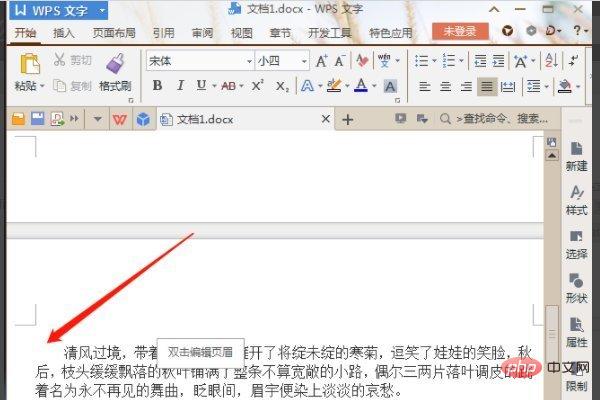
Ensuite, nous cliquons avec le bouton droit de la souris et cliquons sur l'option « Paragraphe ».
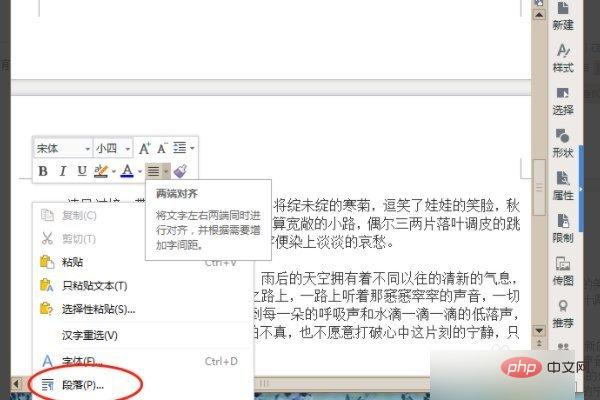
Une boîte de dialogue apparaîtra, cliquez sur l'option « Retour à la ligne et saut de page ».
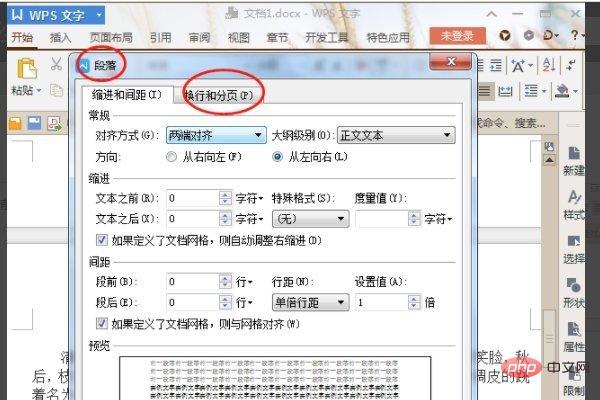
Ensuite, on décoche la case devant « Page avant paragraphe ».
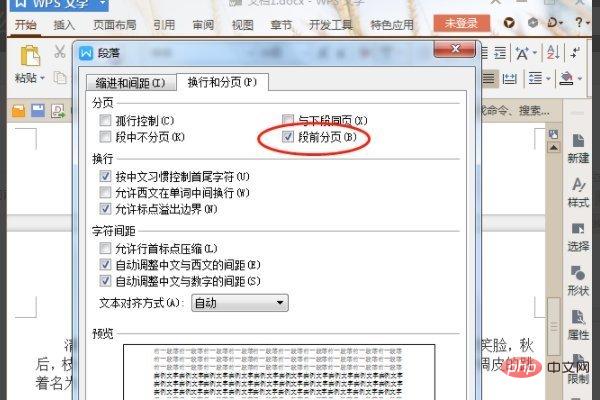
Le document suivant remontera automatiquement, ce qui résoudra le problème d'un grand espace vide à la fin de chaque page du document Word.
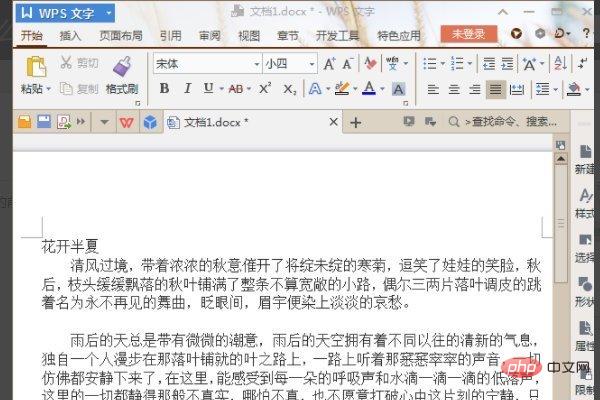
Tutoriel recommandé : "Tutoriel Word"
Ce qui précède est le contenu détaillé de. pour plus d'informations, suivez d'autres articles connexes sur le site Web de PHP en chinois!
 Comment changer la couleur d'arrière-plan d'un mot en blanc
Comment changer la couleur d'arrière-plan d'un mot en blanc
 Comment supprimer la dernière page vierge dans Word
Comment supprimer la dernière page vierge dans Word
 Pourquoi ne puis-je pas supprimer la dernière page vierge de Word ?
Pourquoi ne puis-je pas supprimer la dernière page vierge de Word ?
 Une seule page Word change l'orientation du papier
Une seule page Word change l'orientation du papier
 mot en ppt
mot en ppt
 Le numéro de page Word commence à partir de la troisième page comme 1 tutoriel
Le numéro de page Word commence à partir de la troisième page comme 1 tutoriel
 Tutoriel sur la fusion de plusieurs mots en un seul mot
Tutoriel sur la fusion de plusieurs mots en un seul mot
 tableau d'insertion de mots
tableau d'insertion de mots